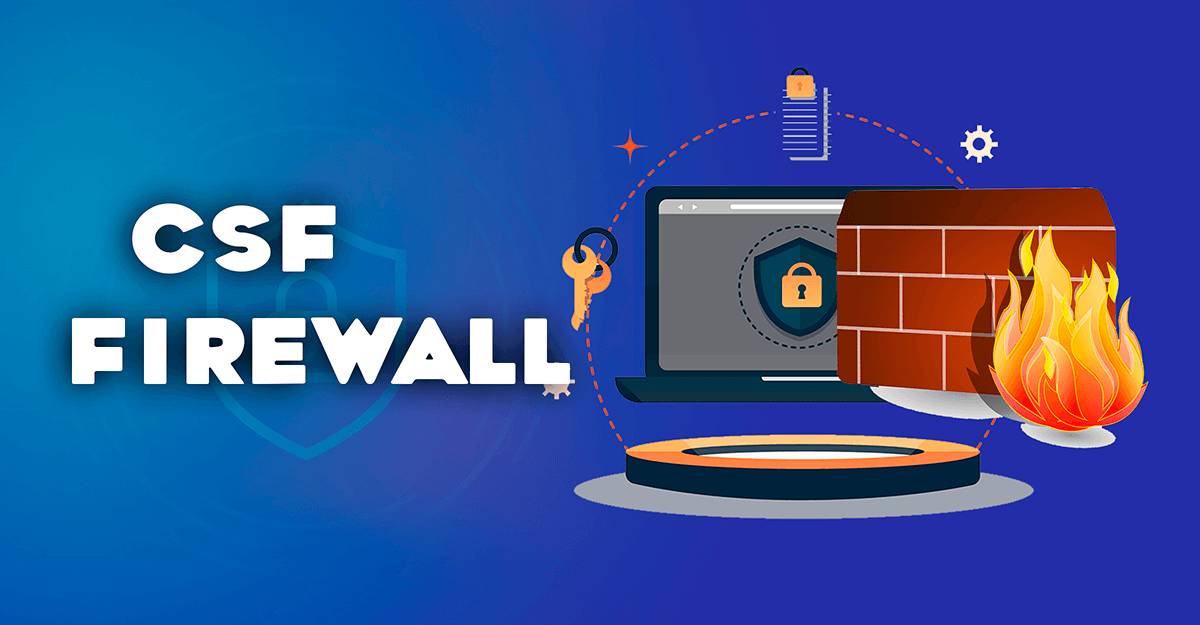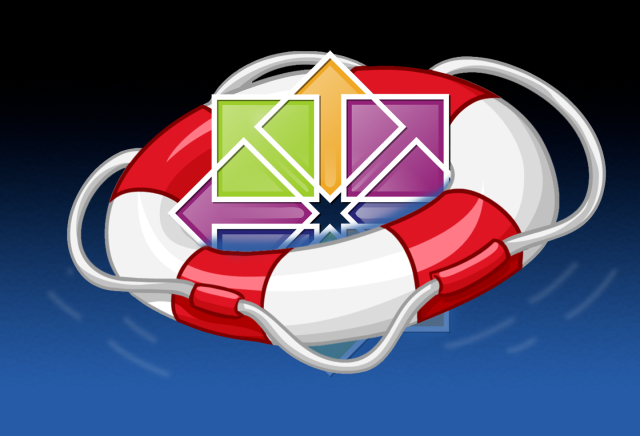Centros là gì ?
CentOS là một hệ điều hành miễn phí được xây dựng và phát triển dựa trên hệ điều hành mã nguồn mở Linux. Centos là chữ viết tắt của “Community Enterprise Operating System”. CentOS ra mắt vào tháng 5/2004 và được phát triển dựa trên bản phân phối của Red Hat Enterprise Linux (RHEL).
Bạn muốn trải nghiệm, tìm hiểu về hệ điều hành linux nhưng lại ngại việc cài đặt hệ điều hành linux trực tiếp trên máy tính. Tùng Phát Computer sẽ hướng dẫn các bạn cách cài đặt centos 7 trên máy ảo VMware.
Các Bước Cài Đặt Centos 7 Trên VMware Workstations 17.5
Chuẩn Bị
- Tải VMware Workstation Pro 17.5 (Cài Đặt VMware Workstation Pro 17.5)
- Souce IOS Centos 7 (Download CentOS 7 64-bit (Mirror Viettel IDC))
Bắt Đầu Cài Đặt Centos 7
Sau khi cài đặt VMware xong chúng ta tiến hành cài đặt centos 7 như sau
Bước 1: Khởi động máy ảo VMware >> File >> New Virtual Machine
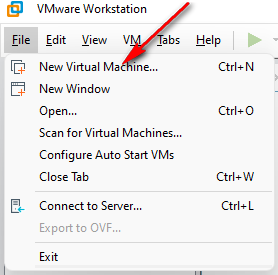 Bước 2: Chọn Custom (Advanced) >> Next >> Next
Bước 2: Chọn Custom (Advanced) >> Next >> Next
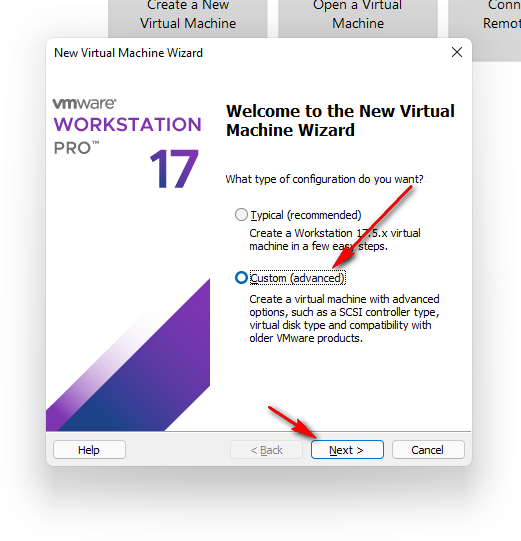 Bước 3: Chọn Installer disc image file (ISO) >> Browse
Bước 3: Chọn Installer disc image file (ISO) >> Browse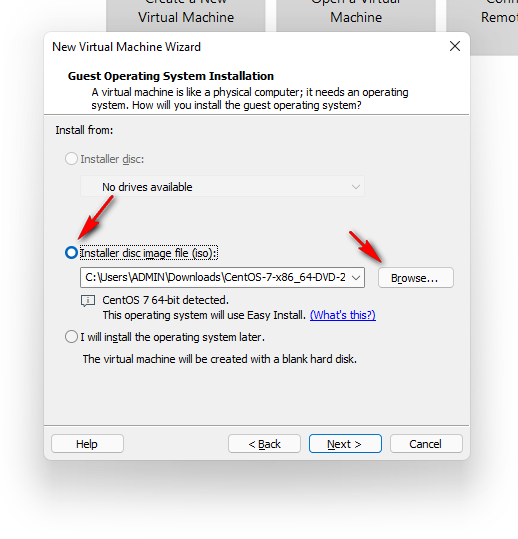 Bước 4: Chọn file IOS Centos vừa download ở trên >> Open >> Next
Bước 4: Chọn file IOS Centos vừa download ở trên >> Open >> Next
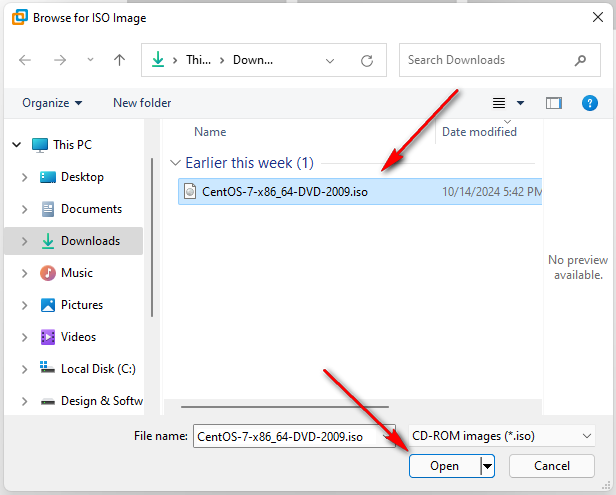
Bước 5: Điền họ tên vào FullName & tài khoản vào Username (2 Phần này điền đại cũng được vì ở bước gần cuối chúng ta cũng xóa tài khoản này và chỉ giữ tài khoản root). Điền mật khẩu vào Password & Confirm (Cái này cần ghi nhớ, vì nó chính là mật khẩu của root sau này) >> Next
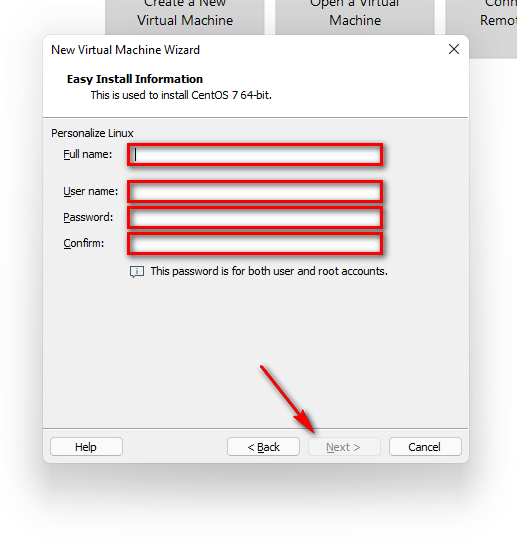
Bước 6: Đặt tên & chọn nơi lưu file (Đây là file đĩa ảo, file này khá nặng nên lưu ở ổ đĩa nào còn trống nhiều dung lượng để tránh gặp lỗi khi cài đặt) >> Next
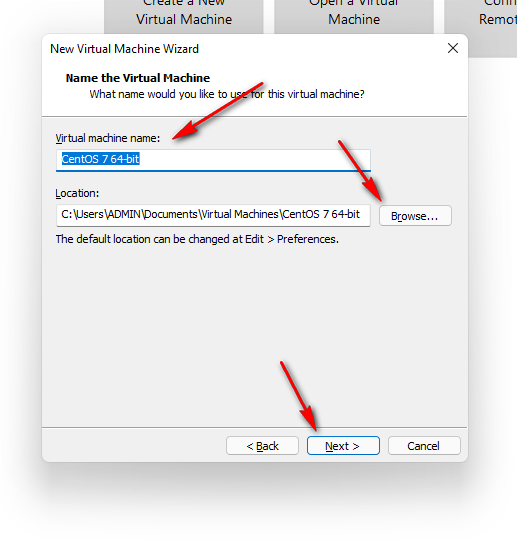
Bước 7: Chọn tốc độ xử lý của máy ảo >> Next
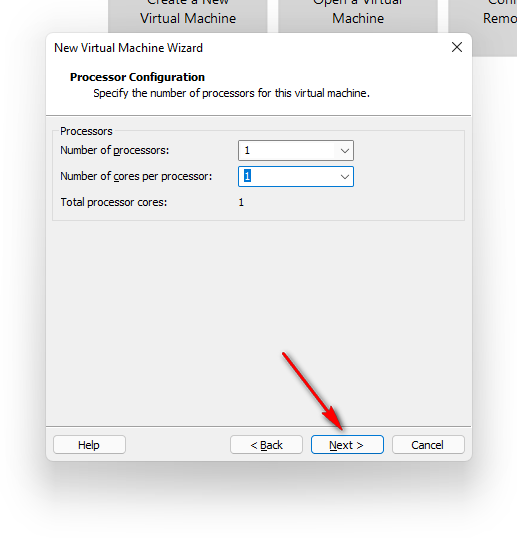
Bước 8: Chọn RAM máy ảo. Nếu ram máy bạn nhiều thì có thể set cao. (Nhưng tối thiểu là 2GB Ram để máy ảo có thể đám ứng được 1GS game… Nếu muốn mở cả 7GS cùng một lúc thì tối thiểu phải là 16GB Ram….)
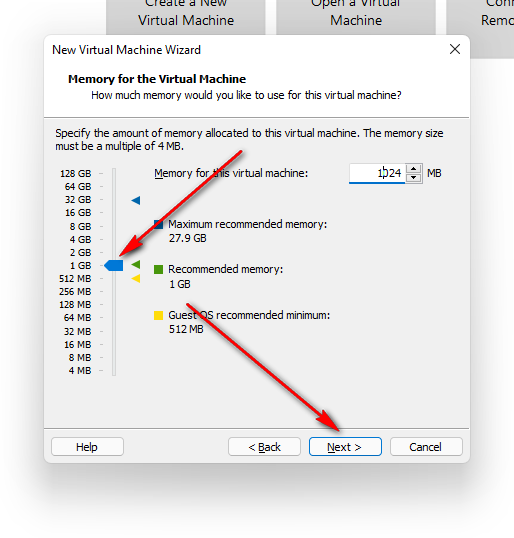
Bước 9: Thiết lập card mạng cho máy ảo (Khuyến kích bạn nên chọn Use bridged networking – Đây sẽ giúp máy bảo bạn kết nối trực tiếp với Modem Wifi như một máy thật, sẽ giúp cho tiện setup server game. Và Mở server game chơi LAN nếu cần thiết)
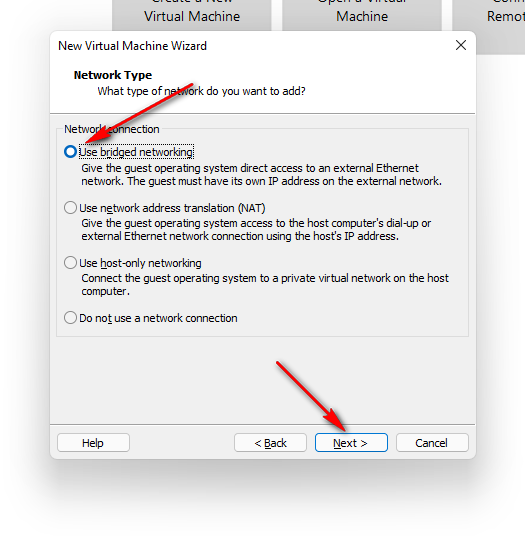 Bước 10: Thiết lập chế độ nhập xuất
Bước 10: Thiết lập chế độ nhập xuất
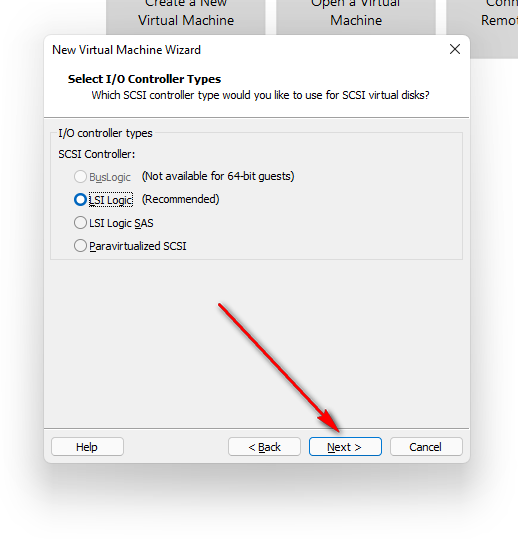 Bước 11: Tiếp tục click Next
Bước 11: Tiếp tục click Next
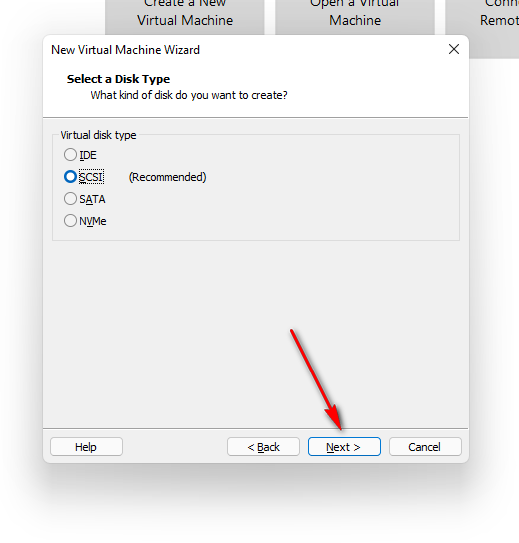 Bước 12: Tạo một ổ đĩa ảo mới. Chọn Create a new virtual disk >> Next
Bước 12: Tạo một ổ đĩa ảo mới. Chọn Create a new virtual disk >> Next
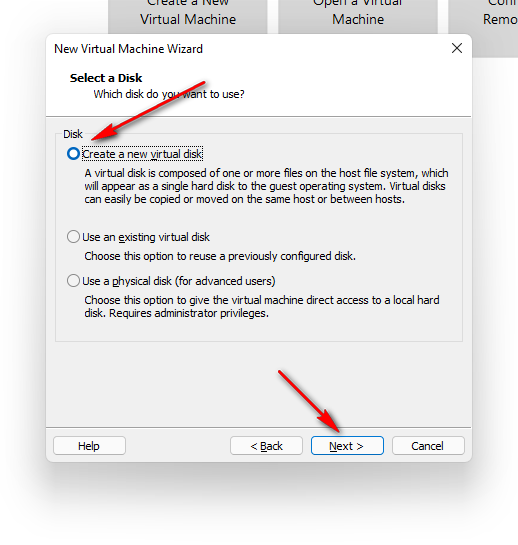
Bước 13: Chọn dung lượng cho ổ đĩa, Ở đây mình để mặc định là 20GB > Next (Bạn cũng có thể setup dung lượng ổ đĩa lớn hơn nếu bạn còn trống nhiều giữ liệu)
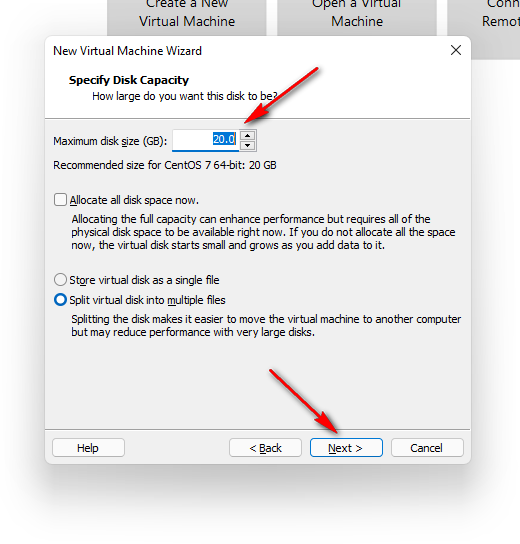 Bước 14: Bấm Next
Bước 14: Bấm Next
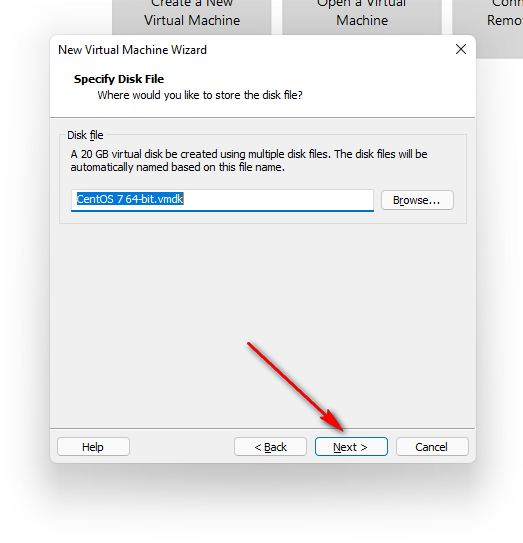
Bước 15: Bấm Finish và đợi WMWare cài đặt CentOS cho chúng ta. ở bước này thì mọi thứ đã được tự động lên chúng ta không cần làm gì hết.
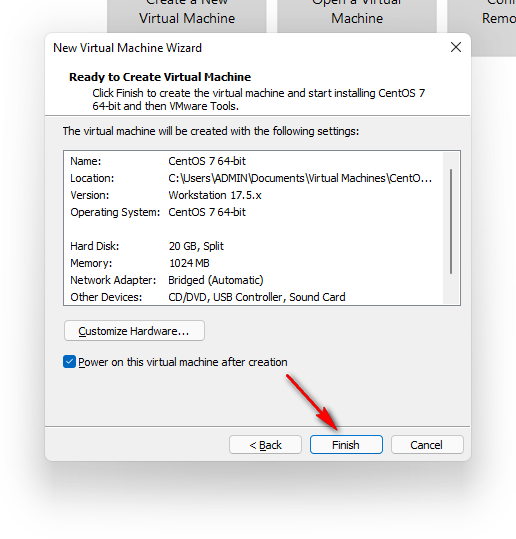
Bước 16: Sau khi máy ảo đã được khởi động lại, bấm chọn Not Listed. Username bạn điền là root. Mật khẩu là mật khẩu bạn đặt ở Bước 5.
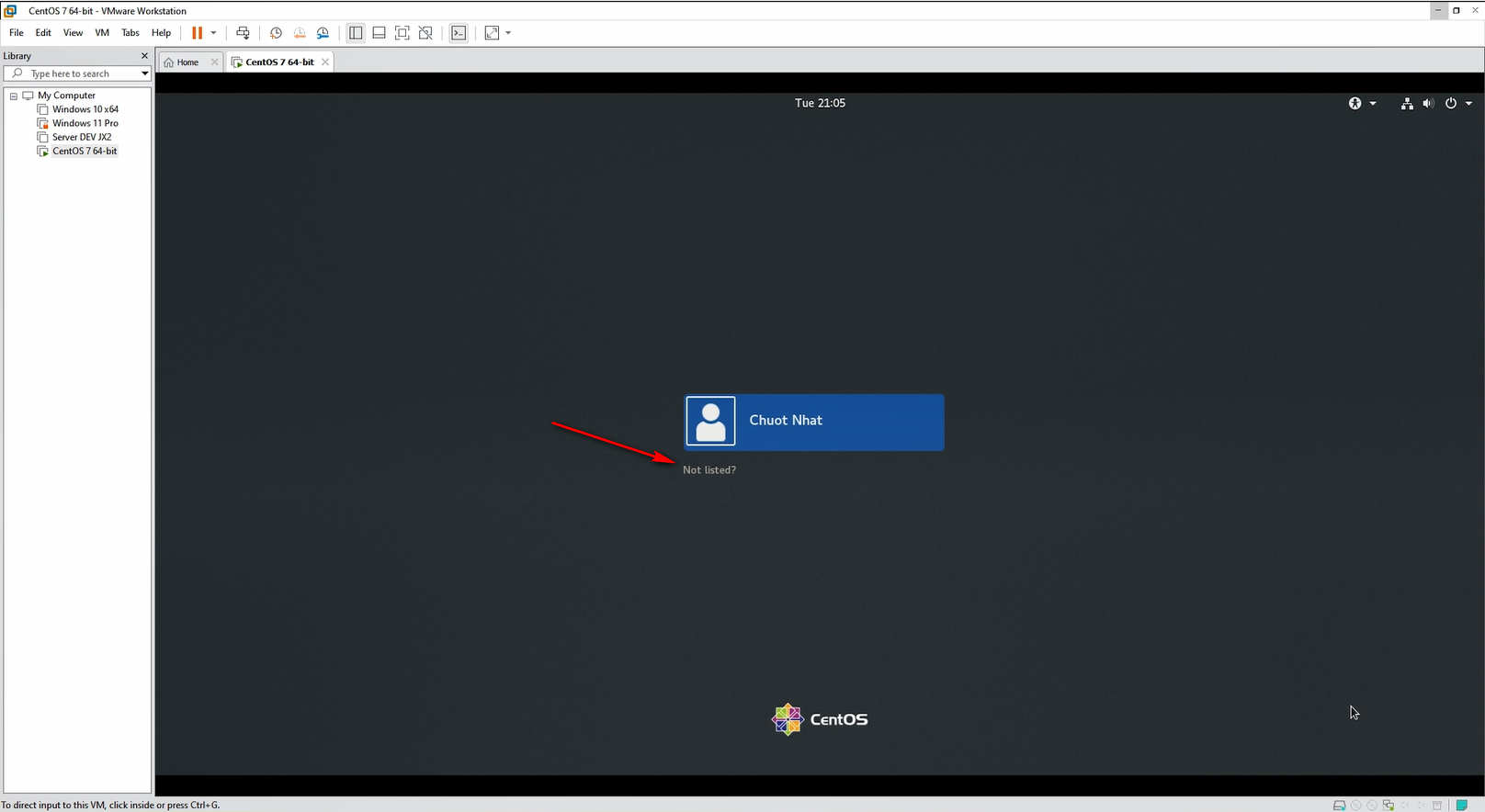
Bước 17: Bấm vào biểu tượng mạng LAN >> Wired Connected >> Wired Settings
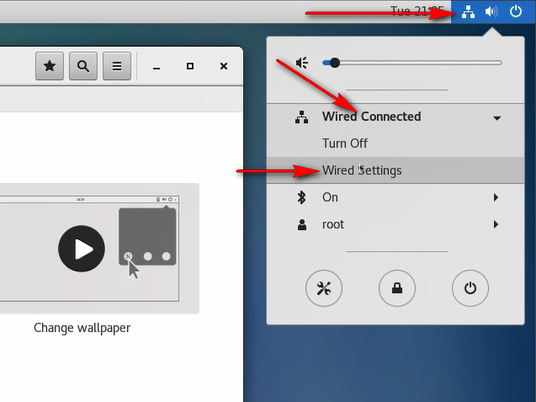 Bước 18: Kéo xuống dưới cùng chọn Details
Bước 18: Kéo xuống dưới cùng chọn Details
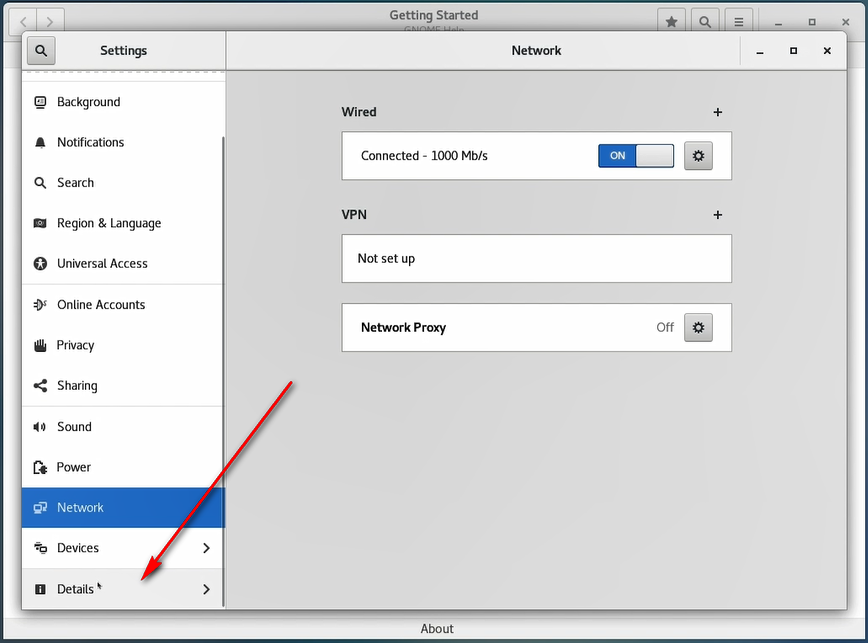
Bước 19: Chọn User >> Chọn Remove User >> Delete Files (Để xóa user mặc định mà hệ thống tạo cho bạn ở Bước 5 Chỉ giữ lại user root)
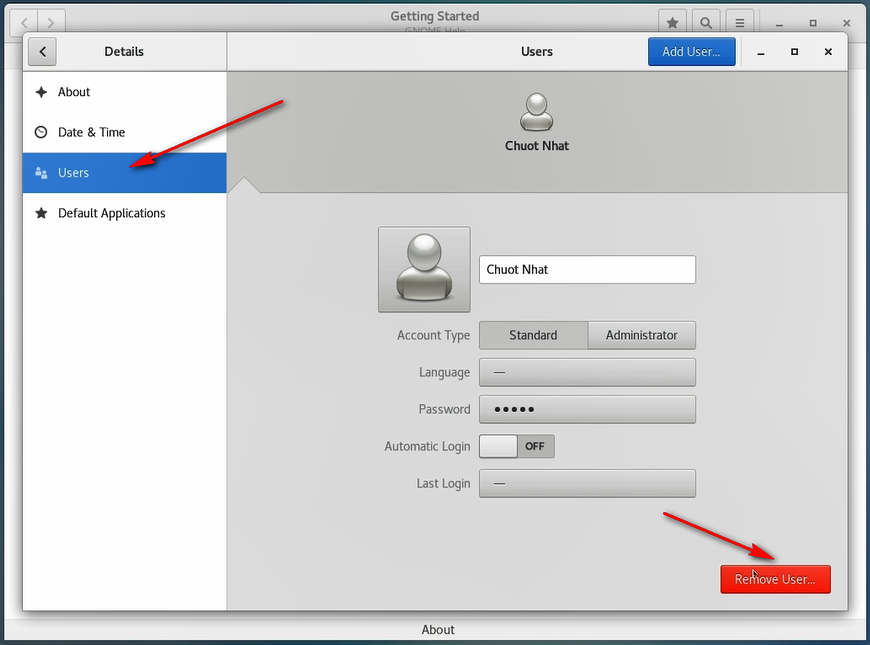
Bước 20: Sau đó lại vào biểu tượng mạng LAN >> Wired Connected >> Wired Settings
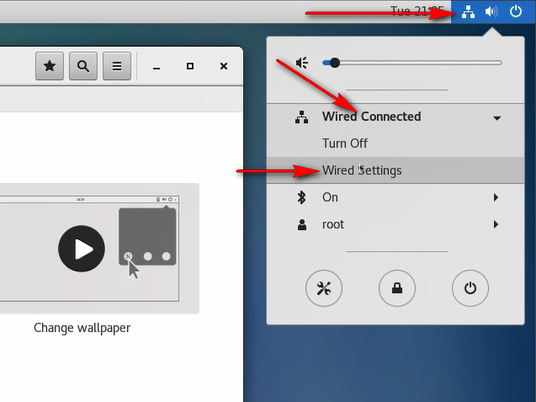 Bước 21: Chọn dấu bánh răng
Bước 21: Chọn dấu bánh răng
 Bước 22: Ghi nhớ Default Route & chọn IPv4
Bước 22: Ghi nhớ Default Route & chọn IPv4
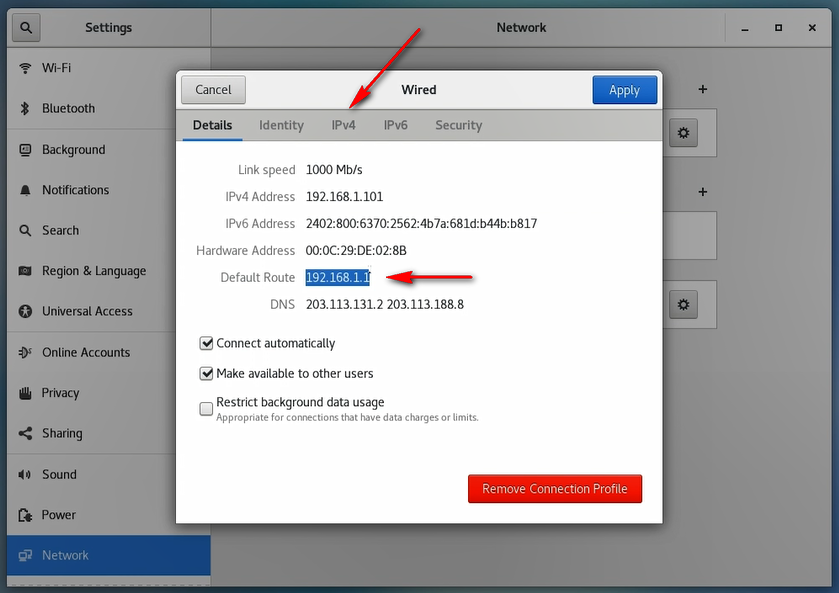
Bước 23: Chọn Manual >> Address điền 1 IP dễ nhớ và không trùng với IP nào trong cùng 1 mạng (Giống với IP Default Route ở Bước 22 Nhưng khác số cuối). Netmask Điền 255.255.255.0 Getway điền IP Default Route ở Bước 22. Sau đó bấm Apply
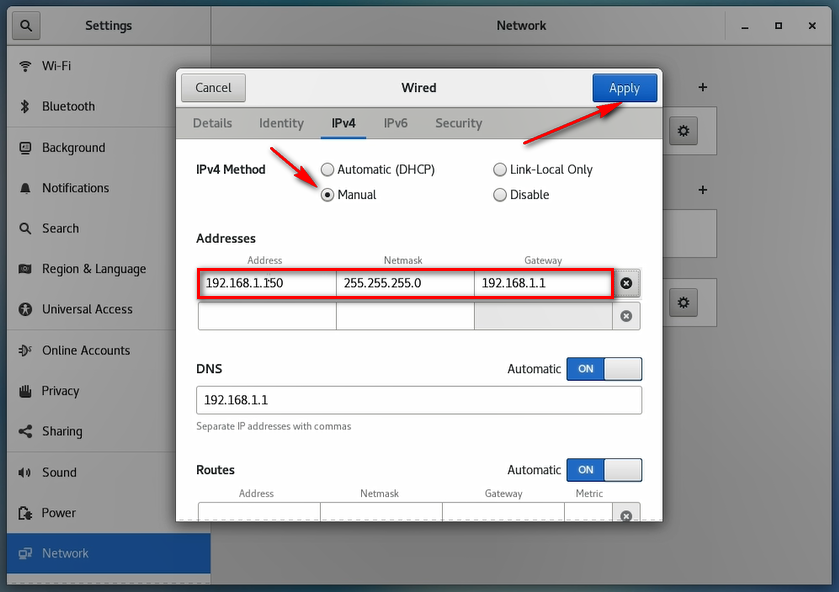
Bước 24: Sau đó tắt và bật lại mạng bằng nút ON / OFF (Để modem wifi nhà bạn nhận IP mới của máy ảo)
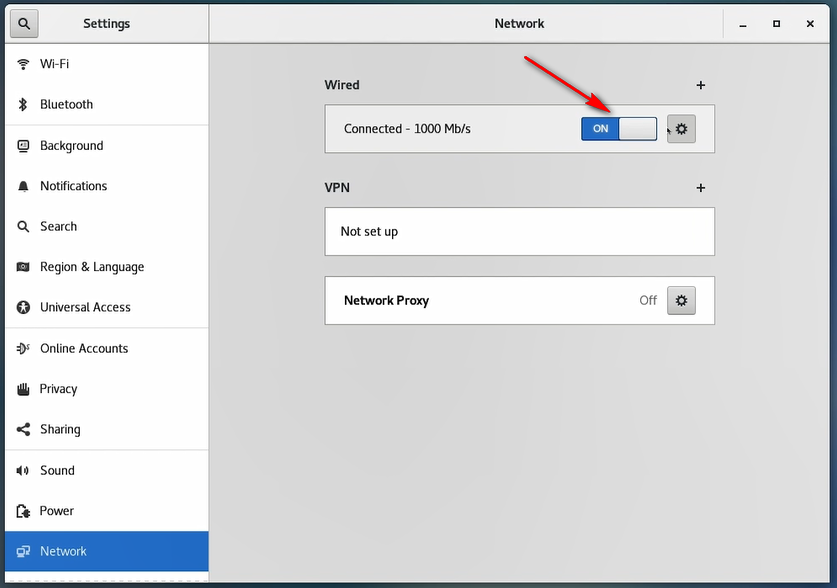
Bước 25: Vào Applications >> Firefox vào một trang web bất kỳ xem máy ảo đã thông với mạng hay chưa….
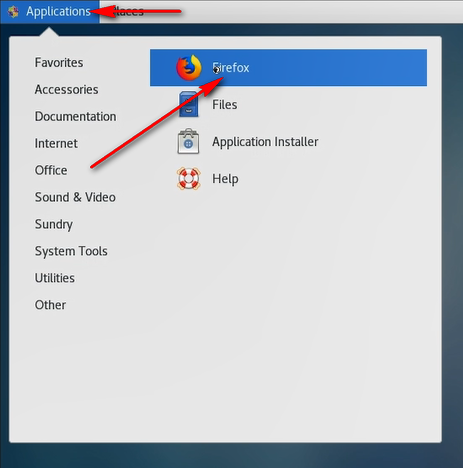 Chúc các bạn thành công!!!
Chúc các bạn thành công!!!